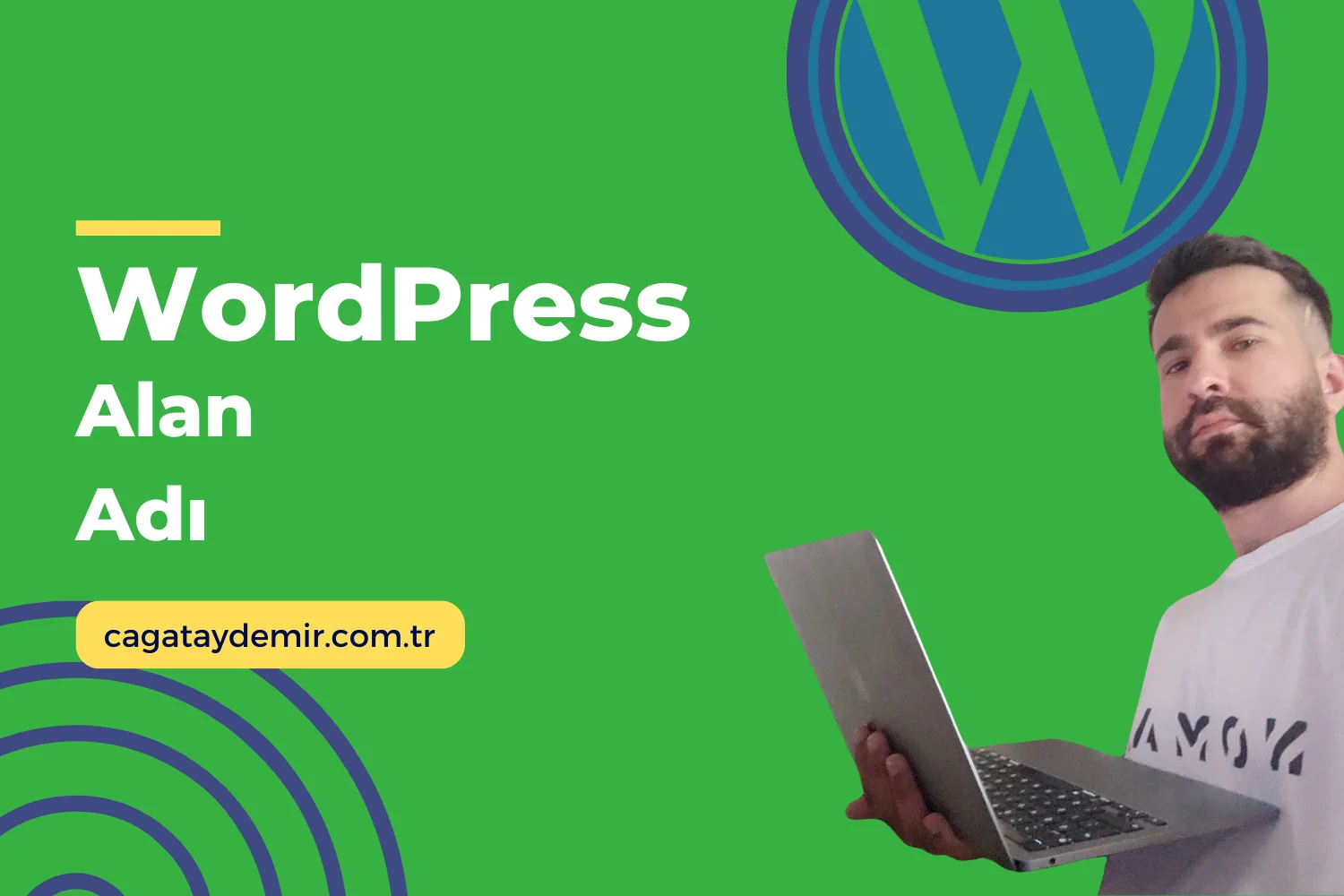WordPress Menü Ekleme: Adım Adım Rehber
WordPress, kullanıcı dostu arayüzü ve esnek yapısıyla web sitenizi yönetmeyi kolaylaştırır. Menüler, ziyaretçilerin web sitenizde kolayca gezinmesine yardımcı olan önemli unsurlardır. Bu yazıda, WordPress menü ekleme işlemini adım adım açıklayacağız.
İçindekiler
Toggle1. Adım: WordPress Yönetici Paneline Giriş
İlk olarak, WordPress yönetici paneline giriş yapmanız gerekiyor. Web sitenizin yönetici paneline erişmek için genellikle şu URL’yi kullanırsınız:
http://yourdomain.com/wp-admin
Kullanıcı adınız ve şifrenizle giriş yaptıktan sonra, yönetici paneline ulaşacaksınız.
2. Adım: Menü Yönetimi Sayfasına Gitme
Yönetici paneline giriş yaptıktan sonra, menü ekleme ve düzenleme işlemlerine başlamak için aşağıdaki adımları izleyin:
- Görünüm Menüsü: Sol taraftaki menüden “Görünüm” seçeneğine tıklayın.
- Menüler: Açılan alt menüden “Menüler” seçeneğine tıklayın.
3. Adım: Yeni Menü Oluşturma
Yeni bir menü oluşturmak için aşağıdaki adımları izleyin:
- Yeni Menü Oluştur: Menü sayfasında, “Menü Adı” alanına menü için bir ad girin. Bu ad, sadece sizin tarafınızdan görülecektir.
- Menü Oluştur: “Menü Oluştur” butonuna tıklayarak yeni menünüzü oluşturun.
4. Adım: Menüye Öğe Ekleme
Yeni oluşturduğunuz menüye öğeler eklemek için aşağıdaki adımları izleyin:
- Menüye Ekle: Sol tarafta yer alan “Sayfalar”, “Bağlantılar”, “Kategoriler” gibi seçeneklerden istediğiniz öğeleri seçin.
- Öğe Seçme: Eklemek istediğiniz öğeleri işaretleyin ve “Menüye Ekle” butonuna tıklayın.
- Sürükle ve Bırak: Menüdeki öğeleri sürükleyip bırakarak sıralarını değiştirebilirsiniz.
5. Adım: Menü Konumunu Belirleme
Menünüzü oluşturduktan ve öğeleri ekledikten sonra, bu menünün web sitenizde nerede görüneceğini belirlemeniz gerekiyor:
- Menü Konumu: “Menü Ayarları” bölümünde, menünün görüneceği konumu seçin. Tema ayarlarınıza bağlı olarak, birden fazla menü konumu seçeneği olabilir (örneğin, başlık menüsü, yan menü, alt menü).
- Menüyü Kaydet: “Menüyü Kaydet” butonuna tıklayarak yaptığınız değişiklikleri kaydedin.
6. Adım: Menüyü Özelleştirme
Menünüzü daha işlevsel ve estetik hale getirmek için bazı özelleştirmeler yapabilirsiniz:
- Alt Menüler Oluşturma: Bir menü öğesini başka bir öğenin altına sürükleyerek alt menüler oluşturabilirsiniz.
- Özel Bağlantılar Ekleme: “Bağlantılar” sekmesini kullanarak menüye özel URL’ler ekleyebilirsiniz. Örneğin, sosyal medya profillerinizin bağlantılarını ekleyebilirsiniz.
- CSS Sınıfları Ekleme: Gelişmiş ayarlarda, her menü öğesine özel CSS sınıfları ekleyerek stil değişiklikleri yapabilirsiniz.
Sonuç
WordPress menü ekleme işlemi, web sitenizin kullanılabilirliğini ve ziyaretçilerin deneyimini artırmak için temel bir adımdır. Bu rehberi takip ederek, kolayca yeni menüler oluşturabilir ve mevcut menülerinizi düzenleyebilirsiniz. WordPress menü ekleme konusunda daha fazla bilgi edinmek veya profesyonel destek almak isterseniz, cagataydemir.com.tr adresinden hizmetlerime göz atabilirsiniz. Daha fazla ipucu ve güncel içerikler için LinkedIn profilimi takipte kalın!
Umarım bu rehber, WordPress menü ekleme sürecinde size yardımcı olur. Herhangi bir sorunuz veya yorumunuz varsa, lütfen benimle paylaşın!